怎么样使用XP系统删除searchindexer.exe Search和searchindexer.exe文件?
searchindexer.exe是XP系统、Win7系统和Win8系统中的一项服务,在Win7平台上被广泛运用。不过对于普通用户来说这项服务用处并不大,并且还会拖慢文件夹打开的速度,对此我们可以删除掉这个服务。
有时候系统中会自带searchindexer.exe服务,不过有时候是用户自己不小心安装了Windows Search而带来的,现在我们来看看在XP系统中如何将他关闭(卸载)。
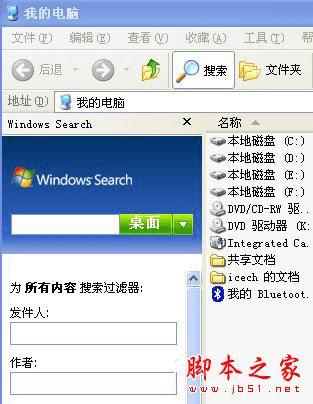
1、开始-》运行,输入services.msc;
2、在服务管理界面中找到“Windows Search”服务;
3、停止之!然后鼠标右键,选择属性,在启动类型中选择“手动”,确定即可;
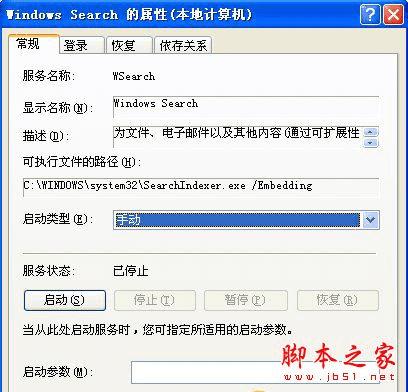
4、进入控制面板的添加或删除程序,找到Windows Search 4.0,点卸载。这里有一点要注意,如果没有找到卸载的地方,可以在运行中输入:
%systemroot%\$NtUninstallKB940157$\spuninst\spuninst.exe
然后一步一步卸载即可。
卸载完成后需要重启下计算机,如果用户想要彻底禁止掉searchindexer.exe服务那就可以将其删除掉,如果只是临时关闭下,那么在设置中停止服务运行就可以。希望希望帮助到大家!
本文地址:http://www.45fan.com/dnjc/86668.html
